Про жорсткі диски
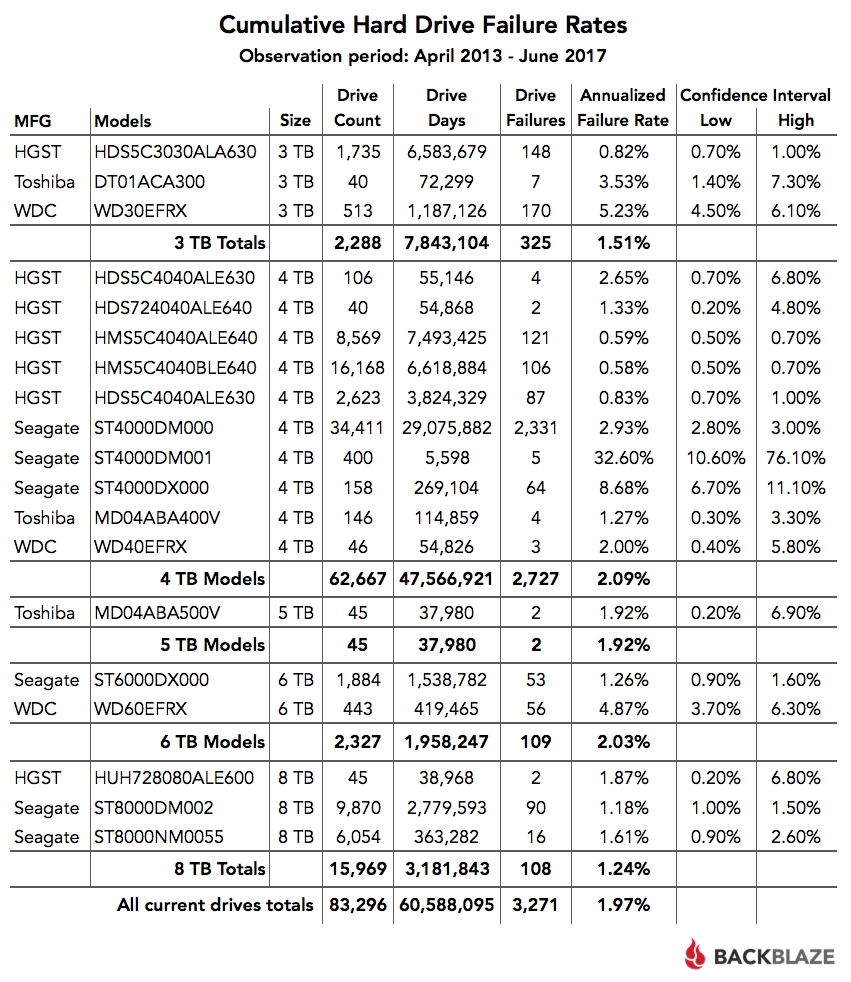
Для порівняння надійності дисків у таблиці зверніть увагу на "дискодні" (Drive Days). Якщо вибірка менша за 50000, то висновки робити рано.
Загальний показник відмов у першому кварталі 2018 року 1,84% - найнижчий за всю історію спостереження. Це опосередковано означає, що диски загалом стають надійнішими.
Разом
Незважаючи на численні поради, вибір на практиці завжди виявляється складнішим. При покупці доводиться вибирати між швидкістю та обсягом пам'яті. Але головне – розставити пріоритети. У цьому допоможе міні-інструкція:
- Визначтеся з призначенням диска, це ключовий фактор при виборі накопичувача
- Який обсяг жорсткого диска вам потрібен
- Виберіть виробника
Зовнішні диски – це просто коробка та жорсткий диск усередині. Тому незважаючи на те, що зовнішні диски випускають набагато більше компаній. Наприклад, зовнішній накопичувач може бути фірми Transcend, а всередині виявиться.
У результаті, якщо вам вдалося дістати диск, то на жорсткому диску завжди написана досконала інформація така, як обсяг, модель, виробник та інше.

Для користувачів Windows
Через "Мій Комп'ютер". Такий спосіб підходить для Windows. Це найлегший спосіб і не вимагає наявності або витягування жорсткого диска. Досить зробити такі дії:
- клацніть правою кнопкою мишки по ярлику «Мій Комп'ютер»;
- клацніть на пункт "Управління";
- перейдіть у вкладку «Запам'ятовуючі пристрої» - «Керування дисками»;
- Також у вкладці "Диспетчер пристроїв" виберіть "Дискові пристрої", там ви побачите модель диска.
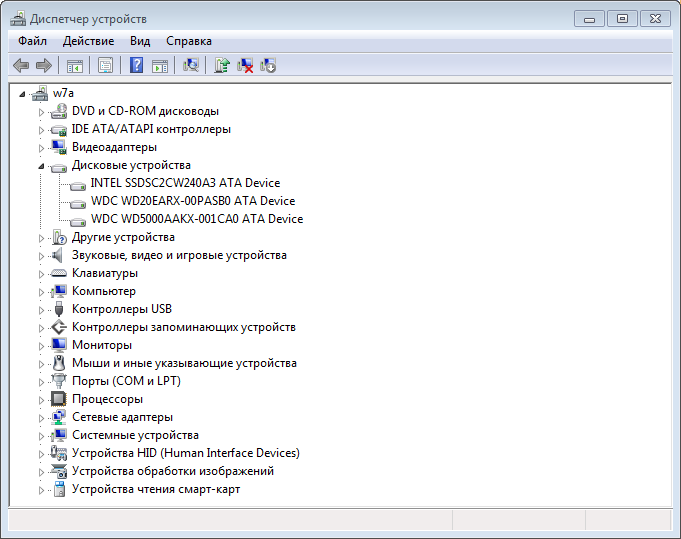
Порядок дій може відрізнятися залежно від версії Windows. У будь-якому випадку у диспетчері пристроїв у розділі "Дискові пристрої" ви побачите всі моделі SSD та HDD, які бачить ваша операційна система. Якщо ви точно знаєте, що у вас є жорсткий диск і на ньому цінні дані, то це привід звернутися до фахівців.
Для користувачів ОС Linux
Через hdparm. Такий спосіб. Ця програма автоматично встановлена у кожній сучасній версії Linux.
Для доступу необхідно відкрити термінал і запустити в консолі hdparm з параметром -i /dev/hda. Ви побачите основні параметри жорсткого диска
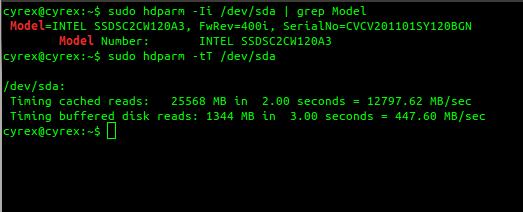
За допомогою програм
Усі покажуть, який саме пристрій у вас встановлено. Також ця функція є у всіх програмах для тестування та аналізу конфігурації комп'ютера. Наприклад, в EVERSET достатньо вибрати вкладку «Зберігання даних» і ви побачите кожну характеристику жорсткого диска.
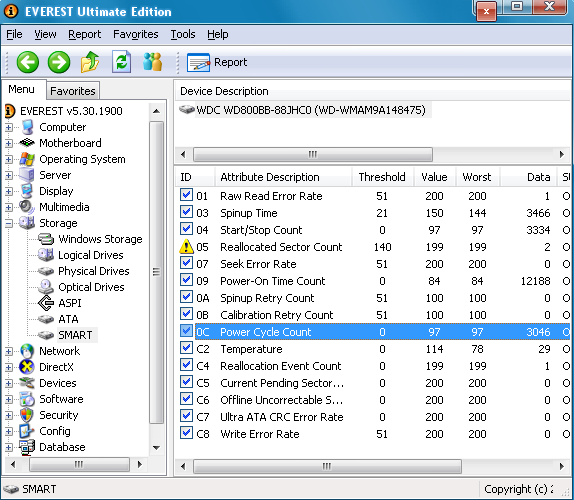
Не дивуйтеся, якщо ви побачите загальний обсяг менше заявленого, він завжди нижчий від заявленого через особливості виробників. Різниця завжди дорівнює ~ 7%, так для диска із заявленим об'ємом 500 GB ми отримаємо 465 GB вільного місця. Якщо вам важливий кожний гігабайт - вибирайте завжди з великим обсягом.
Жорсткий диск складається із алюмінієвих або скляних пластин, покритих феромагнітним матеріалом. розбиті на доріжки, доріжки поділені на сектори. На магнітну поверхню нанесені сервомітки. Завдяки їм головка вінчестера швидко знаходить потрібний сектор. При механічному пошкодженні або внаслідок фізичного зношування диск може почати працювати нестабільно. Це означає, що на ньому є й інші помилки.
Для виявлення бэд-блоків та інших несправностей використовують спеціальні утиліти. Утиліта здатна просканувати сектори HDD та видати користувачеві інформацію. Оцінка стану диска здійснюється на інших даних.
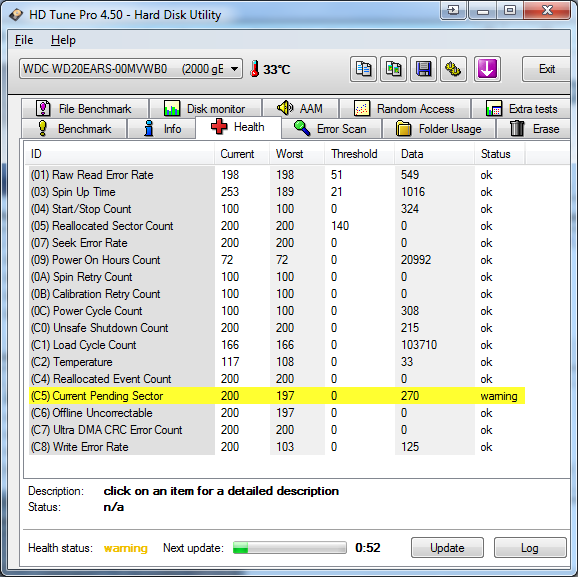
Технологія SMART дозволяє використовувати вбудовану апаратуру самодіагностики та передбачити термін виходу пристрою з ладу. Всі показання SMART можна розділити на 2 групи:
- Параметри природного старіння диска (кількість оборотів, пересувань головок, циклів включення-вимкнення).
- Поточні параметри накопичувача (висота розташування головки над поверхнею, кількість переназначених секторів та помилок пошуку, кількість помилок пошуку).
У списку атрибутів, що видаються SMART визначальними, вважаються:
- Reallocated Sectors Count. Визначає кількість операцій перепризначення секторів. Якщо диск виявляє помилку читання/запису, він і переміщає в спеціальний резервний відділ remap. Процес перенесення називається remapping. На сучасних дисках не можна побачити бед сектор, тому що він прихований у перепризначеному секторі. Збійні сектори замінюються резервними. Якщо індикатор Reallocated Sectors Count стає жовтим, спеціаліст визначає, що резервних секторів залишилося мало.
- Current Pending Errors Count. Прийнято вважати одним із критично важливих показників. Враховує сектори, які не прочитані з першого разу і помічені як нестабільні. Рішення щодо них відкладається до наступного прочитання. Якщо спроба прочитання вдасться, сектор перейде до стабільних. Якщо помилка повториться, буде спроба відновлення. У разі невдачі накопичувач виконає операцію перепризначення (remapping). Збільшення атрибуту Current Pending Errors Count означає деградацію диска.
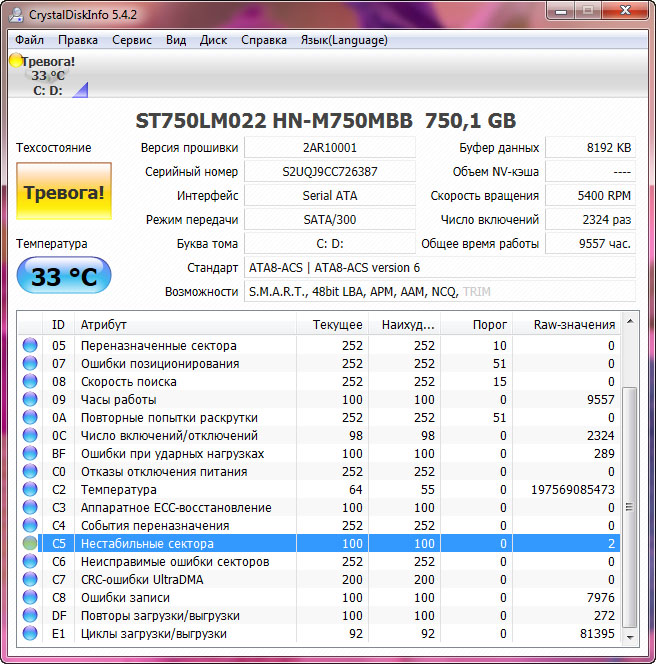
Нестабільні сектори виникають дуже часто. Під час раптового переривання подачі живлення, несправного блоку живлення, неправильного завершення роботи ОС може статися помилка запису на диск. Сканування зі спробою допоможе повернути деякі деякі з них.
Якщо загалом роботи диска немає зауважень та інші показники S.M.A.R.T. в нормі, то у разі нестабільних секторів якихось дій приймати не потрібно. Ненульове значення параметра Current Pending Sector Count говорить про неполадки, але завжди означає, що проблема в самому диску.
Жорсткий диск з важливою інформацією може зламатися в ході експлуатації через випадковий удар, або струс. Якщо ви передбачливо, то частина файлів може бути збережена. Щоб надмірно не ризикувати, завжди робіть бекап та профілактичну перевірку на помилки та биті сектори раз на пів року, попередньо видаливши сміттєві файли.
Якщо в процесі експлуатації ви помітили , у вас стали несподівано пропадати файли та папки, при зверненні до файлу комп'ютер підгальмовує, інформація довго копіюється з одного розділу диска на інший, то ви також повинні перевірити.
Діагностика HDD
Жорсткий диск складається з великої кількості окремих осередків, які називаються секторами. На кожному секторі зберігається інформація. Для перевірки секторів використовують спеціальні програми. Під час перевірки програми звертаються до кожного осередку та заміряють час відгуку. Нормою прийнято вважати 1 відгук у 3 мілісекунди. Якщо програма видає результат 600 мілісекунд і більше, цей результат вважається критичним, а осередок є недієздатним.
Усі сучасні HDD для самодіагностики диска. Ідея технології полягає в тому, що вчасно завантаження при ініціалізації HDD материнською платою відбувається тест самоконтролю. Власник комп'ютера може переглянути дані з SMART і за наявності проблем може заздалегідь до того, як вони будуть втрачені.
Несправний диск може знизити швидкість читання/запису головок, отже знизиться швидкість передачі даних. Це значно знизить його продуктивність. Комп'ютер повільніше завантажуватиме копіювати дані з диска/на диск, запускати програми.
Для проведення діагностики жорстких дисків на наявність помилок, битих секторів для отримання даних S.M.A.R.T. , тестування швидкості використовуються спеціальні програми.
Програми для перевірки HDD
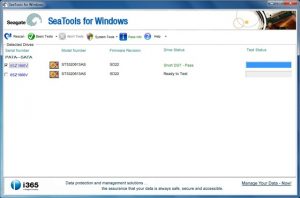
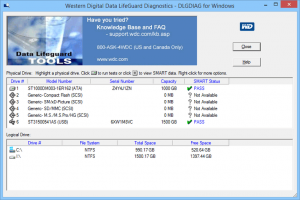
SeaTools є комплект фірмових утиліт, поширюється безкоштовно. Ви можете завантажити з офіційного сайту. Запропоновані утиліти перевіряють диск на помилки різних марок, можна використовувати для виправлення секторів.
SeaTools for Windows перевіряє в інтерфейсі Windows. Утиліта для DOS є iso-образ, з якого можна зробити завантажувальний диск для перевірки. Ця версія найкраща, якщо користувач хоче уникнути проблем, пов'язаних із зверненням ОС до диска під час перевірки.
Western Digital Data Lifeguard Diagnostic
Western Digital Data Lifeguard Diagnostic - це утиліта, яка розроблена, особливо популярних серед російських користувачів. Також як і попередня є безкоштовною, має версію для Windows та ISO. Надає інформацію S.M.A.R.T..
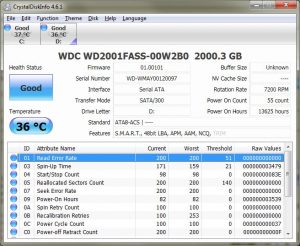
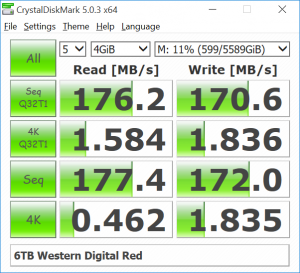
CrystalDiskInfo та CrystalDiskMark
CrystalDiskMark здатна проводити вимірювання середніх показників швидкості читання та запису на різних відділах диска. Ця безкоштовна, мультимовна програма призначена спеціально для вимірювання швидкості. Вона працює з найпопулярнішими версіями Windows. Крім HDD може бути використана для SSD та флешок. Представлена у двох версіях: для інсталяції та портативної.
CrystalDiskInfo призначена для діагностики жорсткого диска та SSD. Можна подивитися, стан здоров'я і температурі диска. Можна дивитися показання S.M.A.R.T. такі як і багато іншого.
Вбудовані утиліти Windows
Перевірка вбудованих засобів Windows. Зайдіть у "Мій комп'ютер" ("Цей комп'ютер" для Windows 8.1). Натисніть правою кнопкою диска, щоб відкрити "Властивості". Виберіть у меню "Сервіс" та натисніть кнопку "Перевірити". Зачекайте, поки завершиться процес перевірки і комп'ютер виведе на екран результат.
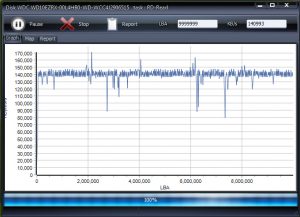
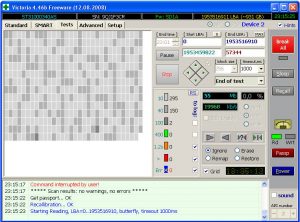
HDDScan
HDD Scan – гарна безкоштовна програма. Підтримуються жорсткі диски з інтерфейсом IDE/SATA/SCSI, RAID-масиви, зовнішні USB/FireWire-накопичувачі, SSD та флеш-карти. Дозволяє перевіряти жорсткі диски, биті сектори, отримувати дані SMART, виробляти різноманітні тестування диска.
Victoria HDD
Victoria HDD являє собою популярне програмне забезпечення для діагностики жорстких дисків: виробляє тест поверхні диска, з метою виявлення можливих несправностей, перевіряє збійні сектори, помічає бед блоки.
Victoria HDD це досить проста та потужна програма для перевірки жорсткого диска, яка була створена для оцінки продуктивності, тестування, усунення незначних проблем та форматування диска.
Неприємно, коли комп'ютер ламається. Виходить з ладу якась деталь, доводиться витрачати час та гроші на ремонт. Подвійно неприємно, якщо поломка трапляється з жорстким диском, адже в цьому випадку може постраждати інформація, що зберігається на пристрої.
Виробники накопичувачів давно виробили низку процедур самодіагностики дисків. Набір технологій, покликаних уберегти жорсткий диск від раптових поломок, називається S.M.A.R.T. Періодично звертаючись, можна відстежувати стан жорсткого диска свого комп'ютера та заздалегідь запланувати заміну накопичувача.
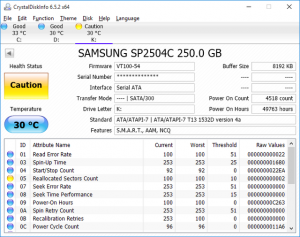
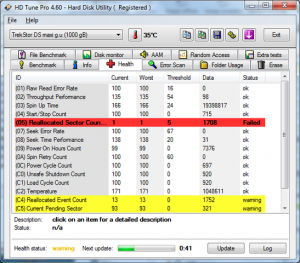
У процесі роботи деякі сектори жорсткого диска виявляються нечитаними. Поява такого сектора може бути пов'язане з фізичними пошкодженнями жорсткого диска та заводськими дефектами. Частою є порушення умов роботи жорсткого диска – перегрів чи проблеми з харчуванням.
Сучасні жорсткі диски мають запас міцності як так званої резервної області. Якщо, під час роботи з диском, проблемний сектор виявляє себе, комп'ютер самостійно "замінює" такий сектор одним із резервних. Фізично, звісно, сектор залишається дома, проте його логічний номер йде сектору з резервної області.
Така операція називається перепризначенням сектора, на роботі комп'ютера вона мало позначиться. Проблемний сектор буде внесено до дефекту. Сам факт перепризначення буде враховано збільшенням лічильника Reallocated Sector Count. Є ще схожий параметр Reallocated Event Count, їх значення можуть відрізнятися. Наприклад, якщо фактично перепризначення не було, а на диску виявилися виправлені софт-беди, Reallocated Event Count зросте, а показник перепризначених секторів залишиться без змін.
Значення цього лічильника можна переглянути, скориставшись будь-якою програмою для читання даних S.M.A.R.T. Найбільш популярними програмами у цьому секторі є CrystalDiskInfo, HDDScan та Victoria. Крім того, існує ряд програм, що постачаються для своїх пристроїв самими виробниками жорстких дисків.
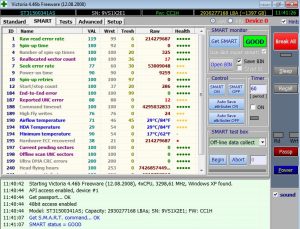
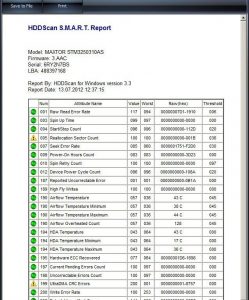
Само собою, перепризначення сектора на жорсткому диску – не проблема. , усувати наслідки - також не потрібно. Це штатна операція, вироблена комп'ютером самостійно, втручання людини не вимагає. Проте, кількість перепризначених секторів – важливий показник, що дає уявлення про те, як зношена поверхня диска.
На лічильник перепризначених секторів варто звернути увагу на купівлю жорсткого диска з рук. Лічильник Reallocated Sector Count нового жорсткого диска повинен дорівнювати нулю. У міру використання жорсткого диска так само варто час від часу звертатися до даних S.M.A.R.T.
Не варто судити про здоров'я диска за одним параметром, важлива динаміка. Якщо кількість переназначених секторів постійно зростає або різко збільшилася за короткий період часу, це може свідчити про серйозний дефект поверхні диска і жорсткий диск потребує заміни.
Переносні жорсткі диски – дуже зручні носії інформації. Це звичайний жорсткий диск усередині гарної коробки, який підключається до комп'ютера USB. Вони більші за обсягом, ніж флешки, тому активно використовуються для зберігання та перенесення великих обсягів інформації.
Усі виробники твердих дисків випускають свої моделі. Самі по собі жорсткі диски – надійні носії інформації. Але переносні моделі просто частіше підключають і відключають від комп'ютера. Тому до стандартних несправностей додаються специфічні для переносних USB-пристроїв.


Зовнішній диск не визначається
Коли до нас звертається клієнт і каже, що його перша порада - спробуйте інший провід. Причини бувають різні, може сам провід несправний або занадто довгий, і тоді не вистачає живлення жорсткого диска. У будь-якому випадку це проста дія, тому перше, що потрібно зробити – спробувати інший провід.
Наступний крок спробувати підключити диск до іншого комп'ютера. На комп'ютері може бути проблема з портами USB або драйверами. Якщо – чудово. А якщо ні заміна дроту, ні перевірка на іншому комп'ютері не допомогли, тоді рекомендуємо витягнути жорсткий диск із коробки та підключити безпосередньо до комп'ютера.
Усередині гарної коробки, як правило, звичайний SATA диск. І окремо плата перехідника із SATA на USB. Так як зовнішні диски часто підключають і відключають, ці плати іноді виходять з ладу. Навіть якщо це може бути не фізична несправність, а проблема в контролері на платі перехідника, який подає неправильну напругу на диск. У нашій практиці це було вже. Тому витягуємо диск із коробки та підключаємо диск безпосередньо через SATA-інтерфейс для перевірки роботи диска.


Справжні USB-диски Western Digital
Власники можуть здивуватися, побачивши усередині корпусу жорсткий диск фірми Samsung. А ще сильніше можуть здивуватися власники WD Elements або WD My Passport Ultra, коли витягнувши диск з коробки, вони виявляють усередині USB-диск.






